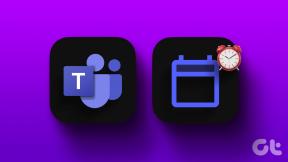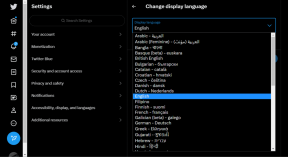כיצד להפעיל, להסתיר ולהשבית את Cortana ב-Windows 10
Miscellanea / / February 12, 2022
קורטנה, הו קורטנה. היא די מדהימה. אתה יכול לבקש ממנה לחפש דברים באינטרנט, לשאול אותה שאלות שהיא תענה עליהן, לקבוע תזכורות ועוד. היא תעשה דברים ש-Google Now עושה גם כן. תן לך מידע הקשרי - על מתי הטיסה שלך יוצאת או תזכיר לך לאסוף ביצים בפעם הבאה שאתה במכולת.
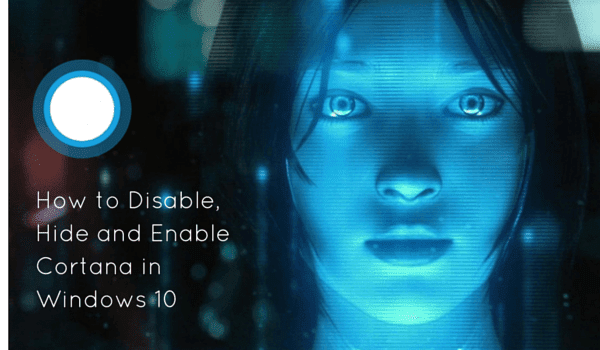
אבל כל הדברים האלה תלויים בדבר אחד - נתונים. הנתונים שלך. הנתונים האישיים שלך. ובעוד רובנו שהשתמשנו בשירותי גוגל קיבלו את זה אובדן פרטיות כנורמה (או ה"מחיר"). אבל עבור אנשים בארץ מיקרוסופט, זה עדיין מושג זר. אם אתה רוצה למנוע מקורטנה להשתמש בכל הנתונים, אתה יכול. אבל כאן, המחיר הוא שקורטנה בעצם תראה לך אצבע אמצעית ותכבה את עצמה.
בכל מקרה, רצית את זה. אז הנה איך זה נעשה.
כיצד להפעיל את Cortana מחוץ לארה"ב
כדי להפעיל את Cortana באזור שלך, כל מה שאתה צריך לעשות הוא לשנות את מיקום הבית שלך לארצות הברית. עליך לדעת שהשינוי הזה יושפע במערכת ההפעלה רחבה. אבל התאריך והשעה והגדרות המקלדת יישארו זהות.
פתח את ה לוח בקרה, ובחר שעון שפה ואזור.
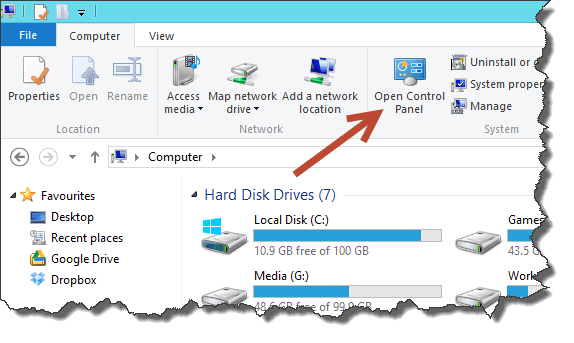
כעת, לחץ על אזור קישור.
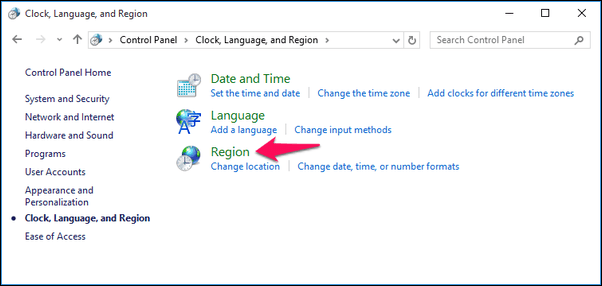
עבור אל מקום לשונית ומן מיקום הבית אפשרות, בחר ארצות הברית.
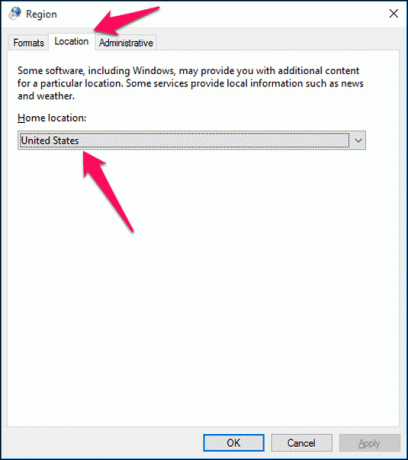
כיצד להסתיר את תיבת החיפוש של Cortana מסרגל המשימות
מופעלת או לא, Cortana תציג את עצמה כתיבת חיפוש בשורת המשימות, ממש ליד כפתור התחל. כמו כן, חשוב לציין שחיפוש Windows וחיפוש Cortana זהים כעת. אז גם אם תלחץ על מפתח Windows ותתחיל להקליד, תוצג לך תיבת Cortana.
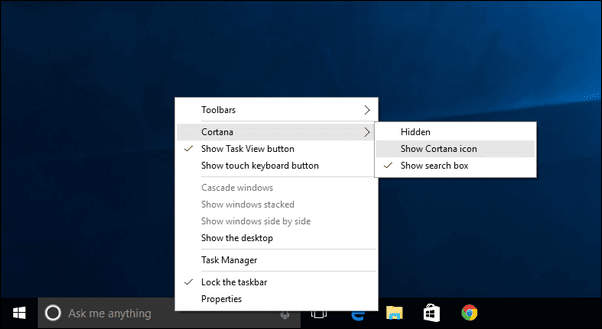
אם אתה רוצה להשבית את תיבת החיפוש שאומרת "שאל אותי כל דבר" וברצונך להפוך את Cortana ללחצן במקום זאת, לחץ לחיצה ימנית על שורת המשימות, בחר קורטנה ובחר הצג את סמל Cortana. אם תבחר מוּסתָר, הסמל ייעלם.
אתה יכול להפעיל אותו מחדש באותו תהליך. שוב, אתה רק מסתיר את קורטנה, לא משבית אותה. פשוט לחץ מקש Windows + S קיצור מקלדת כדי להעלות את Cortana בכל עת שתרצה.
כיצד להשבית את Cortana
אוקיי, הנה הגדול. נראה שהחלטת להיפרד מהגברת המקסימה קורטנה. עם זאת, אל תדאג, לא יהיו השלכות. כשהיא לא יותר מאלגוריתמים וקוד והכל.
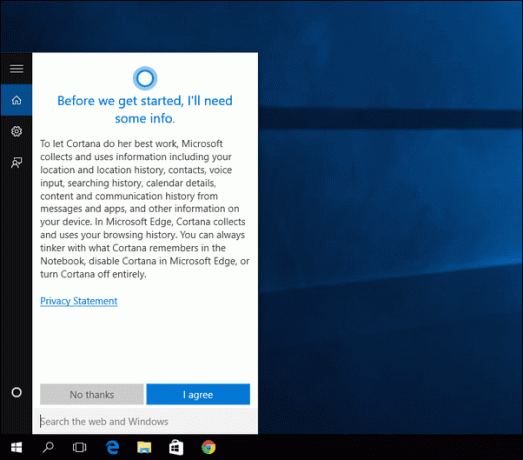
לא משנה אם החלטת לשחרר אותה כי זה לא מועיל לך או שאתה לא יכול לסבול את כל המעקבים שהיא עושה. אחרי הכל, כשאתה מפעיל את Cortana, אתה נותן לה את הזכות לעקוב אחר המיקום שלך, מה שאתה מקליד, היסטוריית גלישה, לוח שנה, אנשי קשר ועוד.
כדי להשבית את Cortana, העלה אותה ולחץ על מחברת לחצן מהחלונית השמאלית.
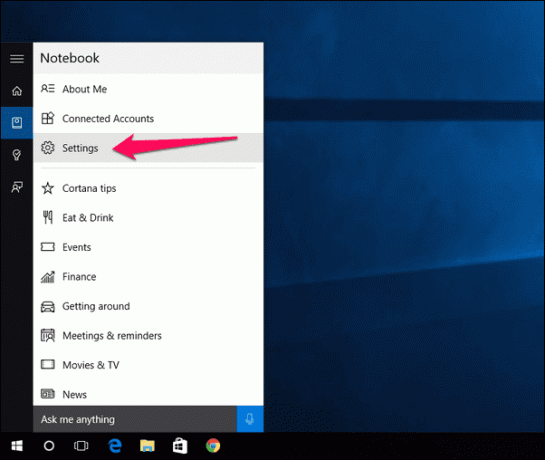
כעת השבת את האפשרות הראשונה שקוראת Cortana יכולה לתת לך הצעות, רעיונות, תזכורות, התראות ועוד.
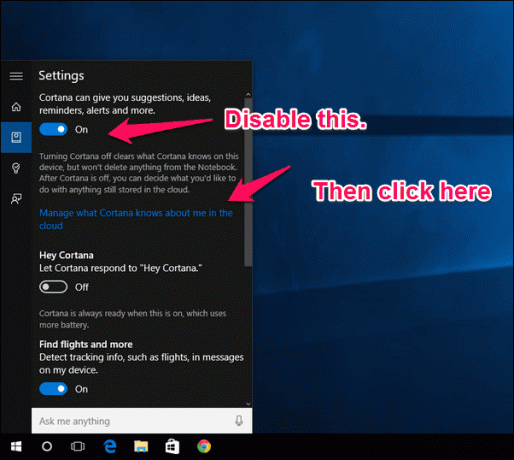
ברגע שתעשה זאת, הטקסט "שאל אותי כל דבר" בתיבת החיפוש יוחלף ב"חפש באינטרנט ובחלונות". סמל Cortana יוחלף בסמל החיפוש. Cortana מושבת כעת.
אבל אנחנו עדיין צריכים לנקות את הנתונים שכבר יש לה.
לחץ על נהל את מה שקורטנה יודעת עלי בענן קישור. כאן, מה קורטנה בקטע, לחץ על ברור לַחְצָן.
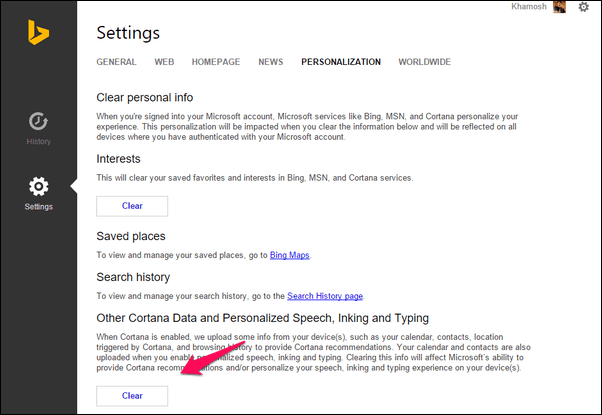
השבת את חיפוש בינג
אוקיי, אז Cortana נעלמה, אבל אתה עדיין יכול להשתמש באותה תכונה כדי לחפש דברים ב-Windows ובאינטרנט. הבעיה היא שחיפושי אינטרנט ייפתחו ב-Bing בדפדפן ברירת המחדל שלך. כעת, ראשית, תרצה לעבור מ-Edge ל-Chrome כדפדפן ברירת המחדל. קרא כיצד לעשות זאת כאן.
לאחר מכן תצטרך להתקין את סיומת Chometana בגוגל כרום. זה בעצם יפנה מחדש את כל חיפושי Bing שנפתחים בכרום לגוגל, DuckDuckGo או אפילו Yahoo.
למה כיבית אותה?
כלומר קורטנה טובה במה שהיא עושה נכון? למה היית צריך להמשיך ולהשבית אותה? שתף את הסיבות שלך בפורום שלנו.
עודכן לאחרונה ב-02 בפברואר, 2022
המאמר לעיל עשוי להכיל קישורי שותפים שעוזרים לתמוך ב-Guiding Tech. עם זאת, זה לא משפיע על שלמות העריכה שלנו. התוכן נשאר חסר פניות ואותנטי.